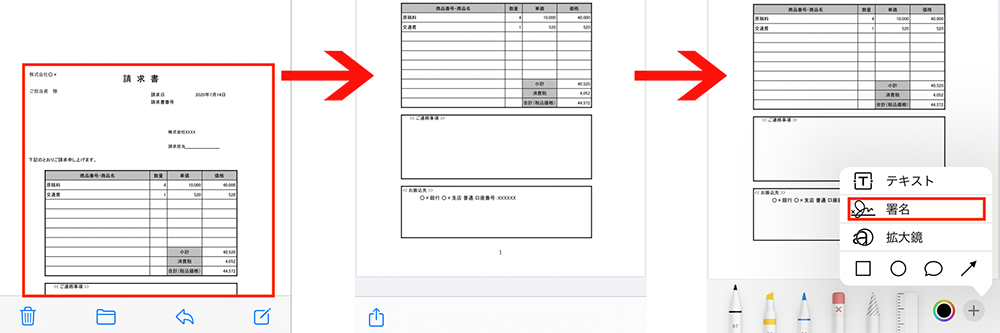2020.07.15
iPhoneでは、とても簡単に「手書きの署名」を作成、保存することができます。
書類の手続きには、印鑑や手書きの署名が必要ですが、PDFで書類をやり取りするようになっても、場合によっては一度印刷した上で押印、再度データとして取り込んで送らねばならないこともあります。しかし最近では、タブレット上などで「本人が書いた署名」であれば大丈夫、という場合もあります。
そしてこの署名は、iPhoneを使って指で書き、それを保存しておくことで、iPhone上で書類に貼り付けることが可能です。今回は、メールで送られてきた書類に、署名を実際に作った上で返送するという例を見ながら、やり方を解説してきます。
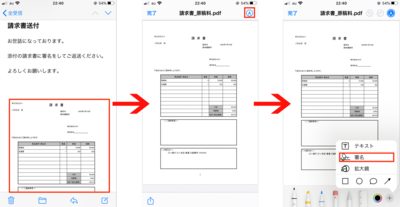
メールに添付されて送られてきた書類をタップし、そのまま右上の[マークアップ]アイコンから編集モードに入りましょう。右下の[+]から[署名]を選択します。
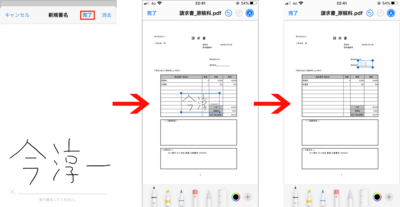
何も署名がないと、このように新規の署名を作成する画面になるので、指でなぞって署名を作りましょう。大きめに書くと綺麗に作りやすいです。署名を作り終わったら[完了]をタップし、書類の適切な位置に作成した署名を移動しましょう。署名の四隅をドラッグすることでサイズも変えられます。
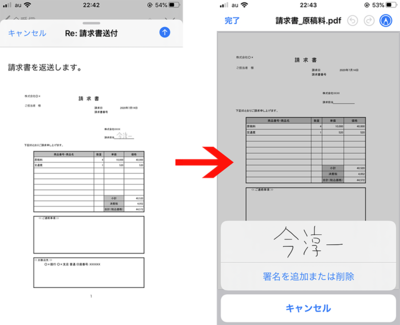
こうして署名した書類は、そのままメールで返信できます。また、一度作った署名は、次回以降は作り直さなくてもそのまま使えますし、新たに署名を追加することも可能です。
今回はメールでのやり取りを例にとりましたが、「写真」アプリや「ファイル」アプリなど、画像のマークアップができるアプリであれば同様のやり方で署名を作ったり追加することもできます。